Tecnología
Canales de WhatsApp: usuarios podrán contestar y reaccionar con emojis en la nueva función
La plataforma desarrollada por Meta se encuentra probando una herramienta para que los usuarios puedan responder las publicaciones de los canales.

Desde hace unas semanas WhatsApp estrenó la función de canales en los sistemas operativos iOS y Android. Gracias a esta nueva herramienta, los usuarios de la aplicación de mensajería instantánea han logrado recibir publicaciones hechas por diferentes medios de comunicación, equipos de fútbol y figuras públicas, entre otros.
Una de las principales características de los canales de WhatsApp es que la comunicación es unidireccional, es decir, que los usuarios no pueden interactuar con la otra parte.
No obstante, el portal WABetaInfo detalló que la plataforma desarrollada por Meta se encuentra probando una herramienta para que los usuarios puedan responder las publicaciones de los canales. Sin embargo, no se conoce cuándo se lanzaría esta actualización, pero la última beta para Android dejó en evidencia esta nueva función.

De acuerdo con el citado portal, en el costado de las reacciones aparecerá un nuevo botón que permitirá contestar la publicación. Además, se revela el número exacto de personas que han contestado la publicación. Es importante precisar, que a la hora de responder, el número telefónico no aparecerá.
¿Cómo tener WhatsApp Beta en Android?
- Desde un navegador web ingresar la página oficial del programa beta de WhatsApp.
- Hacer clic en el botón “Convertirse en Tester”.
- En caso de tener instalada la app, se debe realizar una actualización desde Google Play.
- Si no se tiene la app, habrá que buscar en Google Play la aplicación oficial de WhatsApp.
- Descargar la aplicación en el teléfono inteligente.

Una vez realizados los pasos anteriormente mencionados, el usuario hará parte del programa beta de WhatsApp y por ello tendrá acceso a las funciones experimentales que la plataforma esté desarrollando.
A partir de ese momento, es importante que el usuario procure tener la última versión disponible, de WhatsApp esto con el fin de poder contar con todos los cambios que se estén ejecutando en la app.
¿Cómo liberar espacio de WhatsApp?
La aplicación desarrollada por Meta, con el paso del tiempo, ocupa un importante porcentaje de almacenamiento, en gran medida por la frecuencia con la que se usa. En ese sentido, muchos se preguntan cómo liberar espacio en la app sin eliminar los archivos importantes.
Actualmente, WhatsApp cuenta con un apartado que permite visualizar la cantidad de datos consumidos, el espacio que ocupa cada uno, así como una categoría para determinar los archivos más pesados.
De acuerdo con el portal Ense de Ciencia, se deben realizar los siguientes pasos para liberar espacio en la aplicación de mensajería instantánea con el propósito de no perder archivos importantes.
- Ingresar a WhatsApp.
- Acceder a la pestaña ‘Chats’.
- Acto seguido, presionar en ‘Más opciones’ y posteriormente pulsar en ‘Configuración’.
- Buscar y presionar el apartado ‘Almacenamiento y datos’.
- Luego, pulsar en la sección ‘Administrar almacenamiento’.
En este apartado, los usuarios podrán seleccionar y eliminar archivos mayores a 5 MB. De igual forma, se podrán apreciar los chats con mayor cantidad de datos ocupados. Ahora bien, para eliminar elementos, los internautas pueden escoger entre las dos siguientes opciones:
- Eliminar todos los elementos: en esta opción, solo basta con presionar en ‘Seleccionar todo’ para eliminar todos los elementos a la vez.
- Eliminar elementos individuales: pulsar y mantener presionado un elemento que se quiera eliminar. Acto seguido, seleccionar elementos adicionales para eliminar varios a la vez.
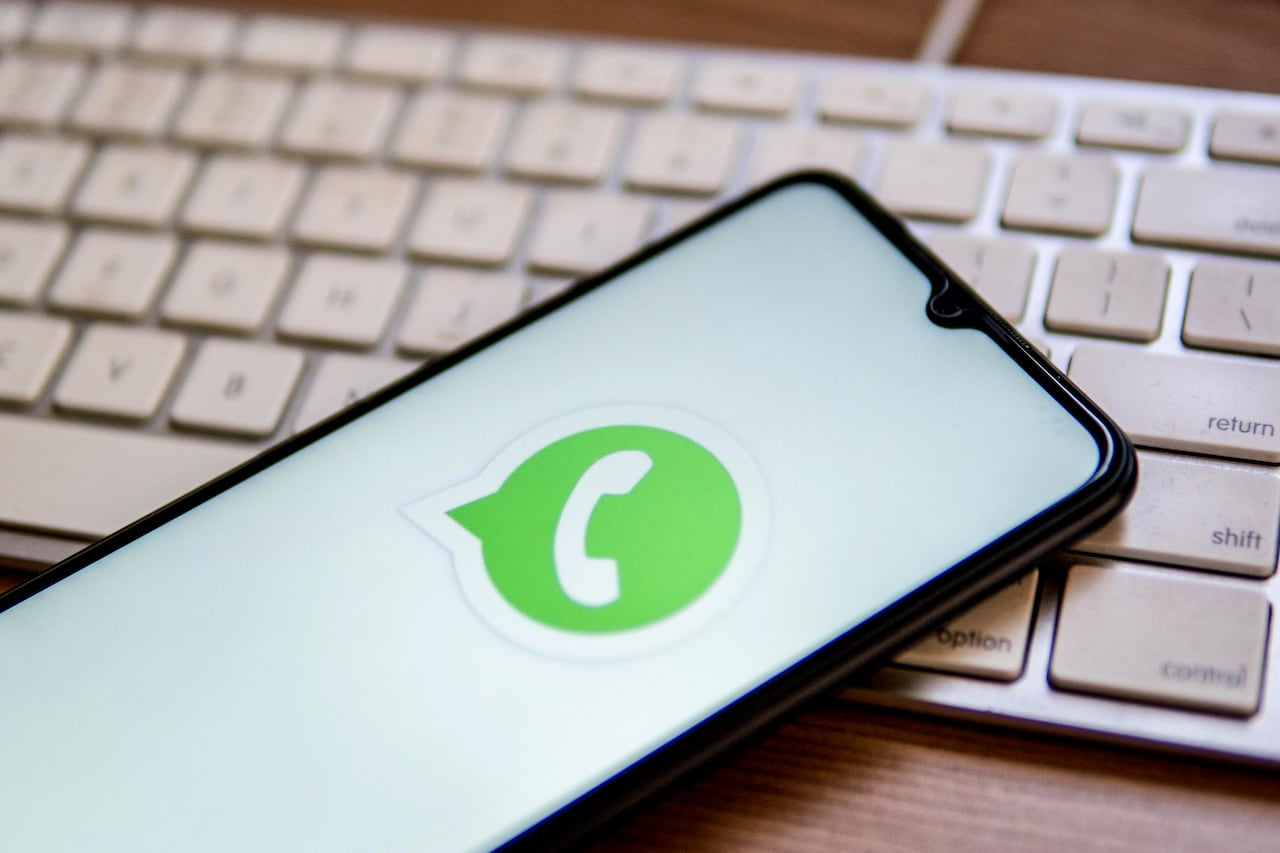
¿Cómo configurar las descargas automáticas en WhatsApp?
WhatsApp permite prevenir cualquier inconveniente de “poco almacenamiento disponible” a futuro, con el simple hecho de configurar las descargas automáticas. Para conseguirlo, se deben realizar los siguientes pasos:
- En la pestaña ‘Chats’, presionar en ‘Más opciones’ y luego en ‘Configuración’.
- Acto seguido, en ‘Almacenamiento y datos’, para posteriormente pulsar en ‘Descarga automática’.
- Desactivar el check haciendo clic en cada recuadro disponible.


